
(Bài đăng trên tạp chí Giáo dục Việt Nam phiên bản điện tử, xuất bản ngày 24/09/2021 tại địa chỉ: https://giaoduc.net.vn/tin-hiep-hoi/vai-goi-y-cho-cac-thi-sinh-du-thi-thiet-ke-bai-giang-dien-tu-2021-post221200.gd)
Bộ Giáo dục và Đào tạo phối hợp với Hệ tri thức Việt số hóa và Công đoàn Giáo dục Việt Nam tổ chức cuộc thi Thiết kế bài giảng điện tử theo Quyết định số 2915/QĐ-BGDĐT ngày 17/09/2021[1], theo đó sản phẩm của từng thí sinh dự thi sẽ là các video bài giảng mang các giấy phép mở CC BY hoặc CC BY-SA. CC ở đây là viết tắt của Creative Commons, một hệ thống các giấy phép mở với 6 giấy phép CC tiêu chuẩn, bao gồm CC BY và CC BY-SA và giấy phép CC đặc biệt là CC0, thường được sử dụng cho các tệp nội dung dạng số như văn bản, hình ảnh, âm thanh, và video.
Để nội dung của mọi thành phần tạo nên các video bài giảng của các thí sinh thực sự đáp ứng được các yêu cầu của các giấy phép mở nêu trên, bài viết này có vài gợi ý cho các thí sinh dự thi trong việc tìm kiếm và tải về để sử dụng các nội dung của các thành phần như vậy.
Một video bài giảng dự thi của các thí sinh thường có các thành phần với các dạng nội dung là: (1) văn bản; (2) hình ảnh; (3) âm thanh; và (4) video; không kể tới chuyển trang (Transitions) và các hiệu ứng (Effects) khác khi làm video.
Trong các dạng nội dung nêu trên, phần nội dung văn bản thường là dễ hơn để tuân thủ các giấy phép của cuộc thi, vì nó thường là do từng thí sinh tự viết ra; trong khi các dạng nội dung còn lại, có thể do các thí sinh: (1) tự tạo ra; hoặc (2) tải về từ Internet rồi kết hợp với các nội dung tự tạo ra của mình. Trong trường hợp các thí sinh tự tạo ra các dạng nội dung đó, thì việc chúng mang các giấy phép tuân thủ thể lệ cuộc thi là dễ dàng, nhưng điều này sẽ không còn đúng nữa nếu các dạng nội dung đó được các thí sinh tải về từ Internet, ví dụ như, sử dụng một tệp âm thanh tải về từ Internet để làm nhạc nền cho video bài giảng thêm sinh động, hay tương tự, một tệp hình ảnh hoặc một đoạn video để minh họa thêm cho video bài giảng thí sinh tạo ra.
Dưới đây là một vài gợi ý giúp các thí sinh có thể tải về các dạng nội dung đó từ Internet để sử dụng trong video bài thi nhưng vẫn đảm bảo yêu cầu của các giấy phép của cuộc thi và không vi phạm bản quyền của bất kỳ ai.
A. Một vài nguyên tắc khi tìm kiếm và tải tệp về từ Internet
Khi làm video bài giảng, bạn có thể muốn tìm kiếm và tải về một vài tệp hình ảnh, âm thanh hoặc video từ Internet để sử dụng trong video bài giảng của bạn sao cho các tệp được tải về đó vừa không vi phạm bản quyền của bất kỳ ai, vừa có thể dùng chúng để kết hợp với các dạng nội dung khác trong video bài giảng của bạn, bất kể các dạng nội dung đó do bạn tự tạo ra hay bạn tải về từ Internet.
Để làm được điều này, bạn có thể cần lưu ý các điểm sau:
Về bản quyền. Bạn không nên tải về bất kỳ tệp hình ảnh, video, âm thanh hay bất kỳ tệp nào khác chỉ vì bạn thích nó trên Internet để sử dụng cho video bài giảng của bạn khi chưa kiểm tra nó để biết liệu bạn có được phép hay không, vì khả năng bạn vi phạm bản quyền là rất cao.
Về ngôn ngữ. Để tìm kiếm tốt trên Internet, bạn có thể cần có một chút tiếng Anh. Tuy nhiên, bạn cũng có thể tìm kiếm tốt được bằng tiếng Việt với các công cụ và các kho tài nguyên của Google.
Về giấy phép. Để đáp ứng các yêu cầu của cuộc thi, bạn có thể sử dụng 3 loại giấy phép, trong đó có 2 loại như theo yêu cầu của cuộc thi, là CC BY và CC BY-SA, còn loại thứ 3 là CC0 (Creative Commons Zero). Với giấy phép CC0 này được gắn vào một tệp bất kỳ, bạn có các quyền sử dụng tệp đó còn lớn hơn cả của 2 giấy phép kia, vì bạn có thể chỉnh sửa tệp đó, sử dụng nó cho các mục đích thương mại, và có thể có hoặc không thừa nhận ghi công cho tác giả của nó, và quan trọng hơn, các tệp mang giấy phép CC0 này cho phép bạn kết hợp với các tệp mang một trong hai giấy phép kia một cách hoàn toàn hợp lệ. Cũng vì lý do để tuân thủ yêu cầu về giấy phép của cuộc thi, bạn phải có bước kiểm tra giấy phép được gắn vào các tệp bạn muốn tải về ngay sau khi có các kết quả tìm kiếm. Đây là thao tác bạn nhất định phải nhớ thực hiện.
Về thừa nhận ghi công cho (các) tác giả. Các tệp nội dung mang giấy phép mở CC BY và CC BY-SA và các giấy phép CC tiêu chuẩn khác đều có bản quyền và đều không phải do bạn tạo ra. Vì thế khi sử dụng chúng, bạn có bổn phận phải thừa nhận ghi công cho (các) tác giả của các tệp đó; ngược lại, hành vi không thừa nhận ghi công sẽ bị coi là ‘ăn cắp’ hay vi phạm bản quyền của (các) tác giả.
Để tải về. Chỉ tải về để sử dụng các tệp kết quả mang 1 trong 3 giấy phép được nêu ở mục 3 ở trên, các tệp mang các giấy phép khác tuyệt đối không tải về, vì chúng chắc chắn không đáp ứng được yêu cầu giấy phép của cuộc thi.
Về tạo tài khoản. Đôi khi để tải về các tệp từ một trang/kho trên Internet, bạn phải tạo một tài khoản trên trang/kho đó.
Dưới đây trình bày một vài cách tìm kiếm và tải về các tệp nội dung dạng hình ảnh, video và âm thanh để giúp các thí sinh có thể tạo ra được các bài giảng bằng video vừa tuân thủ với yêu cầu về các giấy phép của cuộc thi, vừa sạch về bản quyền và vừa có thể tận dụng được vô số các tệp nội dung được cấp phép mở CC để làm phong phú và hấp dẫn thêm cho các bài giảng video đó của các thí sinh.
B. Cách tìm kiếm và tải về các tệp hình ảnh
B1. Sử dụng công cụ tìm kiếm Creative Commons
Để sử dụng công cụ này, bạn cần gõ cụm từ tìm kiếm bằng tiếng Anh. Điểm mạnh của công cụ này là các hình ảnh kết quả tìm kiếm đều mang giấy phép mở Creative Commons. Tuy nhiên, để phù hợp với yêu cầu của cuộc thi, bạn sẽ cần sử dụng bộ lọc của công cụ để chỉ nhận về các kết quả tìm kiếm mang các giấy phép phù hợp, cụ thể là CC BY, CC BY-SA và CC0, như được nêu ở phần trên. Các bước tìm kiếm bằng công cụ này như sau:

Hình 1. Công cụ tìm kiếm Creative Commons
Đi tới địa chỉ của công cụ tìm kiếm: https://search.creativecommons.org/
Gõ cụm từ cần tìm kiếm bằng tiếng Anh, ví dụ từ ‘Dog’ như trên Hình 1.
Lọc các giấy phép. Để phù hợp với yêu cầu cuộc thi, bạn cần chọn cả 2 ô vuông nhỏ bên dưới của công cụ đó, như trên Hình 1.
Nhấn ‘SEARCH’ để tiến hành tìm kiếm.
Chọn ảnh để tải về cùng với các thông tin thừa nhận ghi công tác giả.
B2. Sử dụng công cụ tìm kiếm ảnh Google Images
Điểm mạnh của công cụ này là cho phép bạn tìm kiếm bằng tiếng Việt. Tuy nhiên, bạn sẽ phải lọc và kiểm tra giấy phép của từng hình ảnh bạn muốn tải về để đáp ứng yêu cầu giấy phép của cuộc thi và không vi phạm bản quyền. Các bước tìm kiếm là:
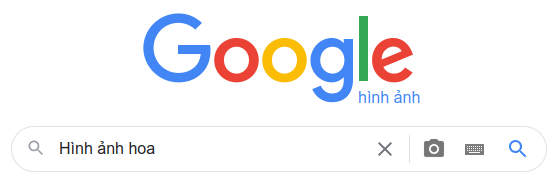
Hình 2. Công cụ tìm kiếm hình ảnh của Google
Đi tới địa chỉ của công cụ tại: https://images.google.com/
Gõ cụm từ cần tìm kiếm bằng ngôn ngữ bất kỳ, có thể bằng tiếng Việt, ví dụ cụm từ ‘Hình ảnh hoa’ như trên Hình 2, rồi nhấn phím Enter để tìm kiếm.
Ở màn hình kết quả, hãy nhấn vào núm ‘Công cụ’ (Tools) rồi mở combo ‘Quyền sử dụng’ (Usage Right), chọn ‘Giấy phép Creative Commons’ (Creative Commons Licenses). Công cụ sẽ lọc ra các hình ảnh mang các giấy phép Creative Commons khác nhau.
Kiểm tra từng tệp hình ảnh bạn muốn tải về với các giấy phép đáp ứng yêu cầu đầu bài, cụ thể chỉ với các giấy phép CC BY, CC BY-SA, và CC0. Bước này là quan trọng và bạn cần phải nhớ làm.
Chọn ảnh để tải về cùng với các thông tin thừa nhận ghi công tác giả.
C. Cách tìm kiếm và tải về các tệp video
Có vài cách để tìm kiếm và tải về một tệp video từ Internet để sử dụng và tuân thủ yêu cầu về các giấy phép của cuộc thi.
C1. Tìm kiếm và tải về các video trên YouTube
Điểm mạnh là có thể tìm kiếm bằng tiếng Việt trên YouTube, và video trên YouTube một khi được cấp giấy phép Creative Commons, thì chắc chắn là nó mang giấy phép CC BY. Các bước tìm kiếm là như sau:
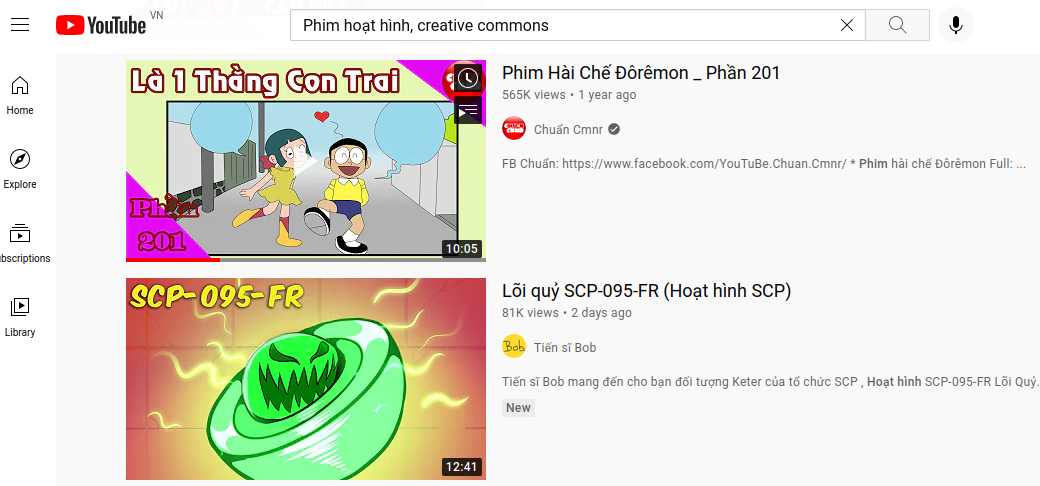
Hình 3. Tìm kiếm video mang giấy phép Creative Commons trên YouTube
Đi tới địa chỉ của YouTube: https://www.youtube.com/
Để tìm kiếm video mang giấy phép Creative Commons, cú pháp tìm kiếm như sau: [cụm từ cần tìm kiếm] cộng với [dấu phẩy] cộng với cụm từ [Creative Commons]. Ví dụ, bạn cần tìm các phim hoạt hình mang giấy phép Creative Commons, hãy gõ như trên Hình 3: ‘Phim hoạt hình, creative commons‘ rồi nhấn phím Enter để tìm kiếm.
Chọn video bạn định tải về. Kiểm tra giấy phép của nó bằng cách nhấn vào cụm từ ‘SHOW MORE’ bên dưới phần mô tả video đó. Nếu thấy có cụm từ cùng đường liên kết dẫn tới giấy phép Creative Commons như sau sẽ là đúng: https://creativecommons.org/licenses/… vì khi nhấn vào đường liên kết đó, bạn sẽ nhìn thấy nội dung giấy phép CC BY. Trường hợp không có cụm từ đó, hoặc có cụm từ đó nhưng không có đường liên kết tới giấy phép, hãy bỏ video đó.
Sao chép các thông tin thừa nhận ghi công tác giả. Tối thiểu, các thông tin thừa nhận ghi công tác giả gồm: (1) Tên tác phẩm; (2) Tác giả hoặc các tác giả; (3) Đường liên kết để có thể tải về tệp nội dung đó; (4) Tên của giấy phép và đường liên kết dẫn tới giấy phép đó.
Tải video đó về. Có thể sử dụng, ví dụ trên trình duyệt Firefox, các trình bổ sung (Add-Ons) như Video DownloadHelper, Video Downloader Professional, Video Downloader hoặc nhiều trình Add-Ons khác để tải video về từ Internet.
C2. Tìm kiếm và tải về các video trên Vimeo Creative Commons
Trên Vimeo Creative Commons bạn có thể thấy các video với tất cả các loại giấy phép Creative Commons cùng các video không có các giấy phép Creative Commons. Các giấy phép CC BY và CC BY-SA là 2 trong số 6 giấy phép Creative Commons tiêu chuẩn, bên cạnh giấy phép Creative Commons đăc biệt, là CC0. Trên Vimeo Creative Commons, bạn không sử dụng tiếng Việt để tìm kiếm, mà dùng tiếng Anh.
Để tải về tệp video trên Vimeo Creative Commons, bạn phải mở tài khoản trên nó.
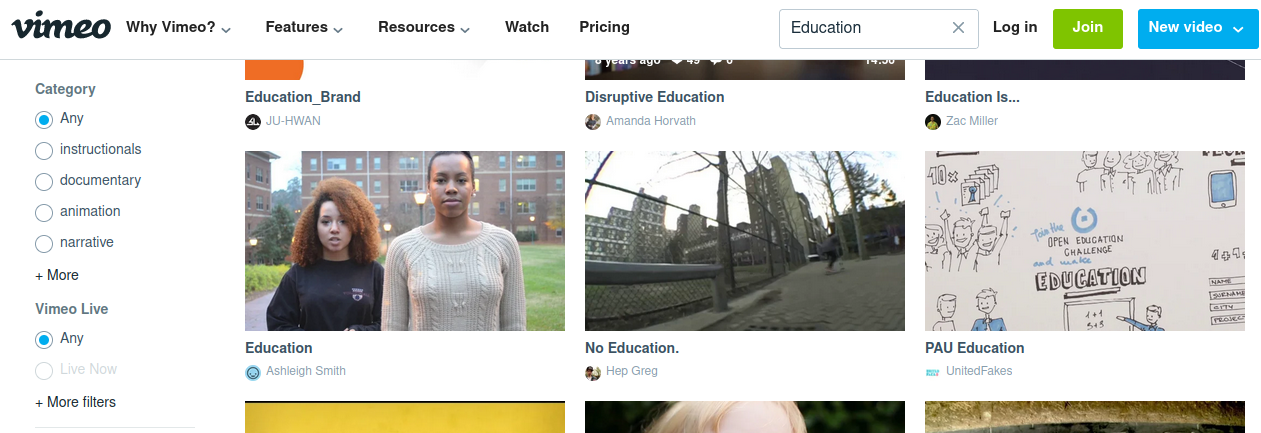
Hình 4. Tìm kiếm video trên Vimeo Creative Commons
Để tìm kiếm và tải về video mang giấy phép tuân thủ yêu cầu cuộc thi, làm như sau:
Đi tới trang Vimeo Creative Commons: https://vimeo.com/creativecommons
Gõ cụm từ cần tìm kiếm bằng tiếng Anh, ví dụ, ‘Education’ như trên Hình 4.
Nhấn vào cụm từ ‘+More filters’ (nhiều bộ lọc hơn) nằm ở bên trái màn hình, bên dưới phần ‘Category’ (chủng loại) để mở ra tất cả các bộ lọc có trên Vimeo Creative Commons.
Tiến hành lọc các video, có thể theo trật tự sau đây:
Lọc với bộ lọc ‘Price’ (Giá thành). Ví dụ, chọn ‘Free’ (Không mất tiền). Hành động này sẽ loại bỏ tất cả các video phải mất tiền mua.
Lọc với bộ lọc ‘License’ (Giấy phép). Hãy chọn một trong các giấy phép CC BY, CC BY-SA hoặc CC0 để đáp ứng yêu cầu cuộc thi. Khuyến cáo chọn CC BY.
Sao chép các thông tin thừa nhận ghi công tác giả. Khi xem video từ Vimeo Creative Commons, hãy nhấn vào từ ‘More’ ở bên dưới video đó để có được các thông tin thừa nhận ghi công cho (các) tác giả của video. Rồi tải video về.
D. Cách tìm kiếm và tải về các tệp audio (âm thanh, tiếng nói .v.v.)
Người học nhiều khả năng sẽ thấy thích thú học các bài giảng bằng video nếu video đó không chỉ có lời giảng bài của giảng viên, mà còn có, ví dụ, cả âm thanh của các bản nhạc nền xen kẽ các lời giảng đó. Trên Internet có các kho chứa các tệp âm thanh giúp bạn làm được điều này trong khi vẫn đảm bảo tuân thủ các yêu cầu về giấy phép của cuộc thi cũng như tôn trọng bản quyền.
D1. Tìm kiếm và tải về các tệp audio trên YouTube
Bạn cần có tài khoản thư điện tử của Google để làm được việc này.
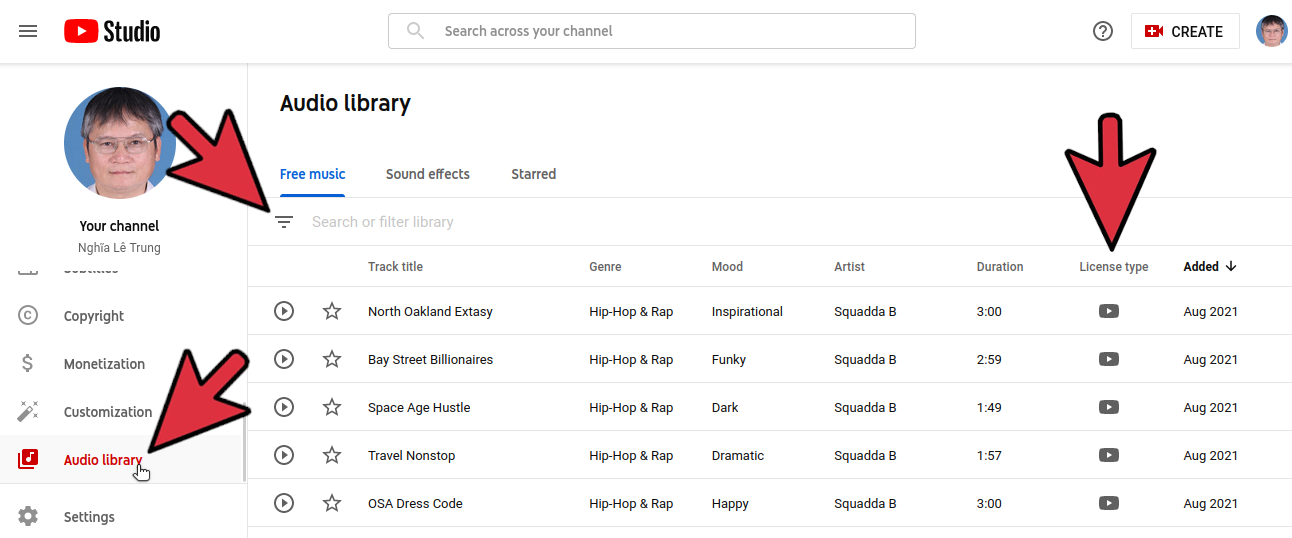
Hình 5. Màn hình thư viện âm thanh (Audio Library) của YouTube
Đi tới địa chỉ của YouTube: https://www.youtube.com/
Nhấn vào avatar của bạn ở góc phải trên cùng màn hình, chọn YouTube Studio (thứ 3 từ trên xuống). Cửa sổ màn hình YouTube Studio sẽ mở ra.
Bên trái cùng của màn hình YouTube Studio, nơi bạn nhìn thấy avatar lớn của mình, hãy sử dụng con trượt bên dưới bảng điều khiển (Dashboard) để trượt xuống phía dưới cùng, và bạn sẽ nhìn thấy dòng ‘Audio Library’ (Thư viện âm thanh), hãy nhấn vào nó để mở ra màn hình thư viện âm thanh như ở Hình 5.
Lọc các tệp âm thanh có giấy phép CC BY (giấy phép Creative Commons duy nhất có trong thư viện âm thanh của YouTube và phù hợp với yêu cầu về giấy phép của cuộc thi) bằng cách nhấn vào hình tam giác nằm ngay bên dưới cụm từ ‘Free music’ (Nhạc tự do không mất tiền) rồi chọn lựa chọn nằm dưới cùng ‘Attribution Required’ (Yêu cầu thừa nhận ghi công) để mở ra màn hình các tệp âm thanh mang giấy phép CC BY trong thư viện âm thanh của YouTube. Bạn sẽ nhìn thấy ở cột ‘License type’ (Dạng giấy phép) các biểu tượng giấy phép Creative Commons (CC) cho tất cả các tệp âm thanh, mỗi tệp một dòng.
Nghe thử và tải về tệp âm thanh bạn thích và nhớ tải về cả các thông tin thừa nhận ghi công tác giả.
D2. Tìm kiếm và tải về các tệp audio trên MusOpen
Đây là trang có hơn 100.000 bản nhạc cổ điển nằm trong phạm vi công cộng mà bạn có thể tự do không mất tiền để tải về mà không cần phải tạo ra tài khoản trên trang. Tuy nhiên, để tải về các bản ghi âm trên MusOpen, bạn phải mở một tài khoản trên nó. Các bước tìm kiếm để tải về sử dụng các tệp đó như sau:
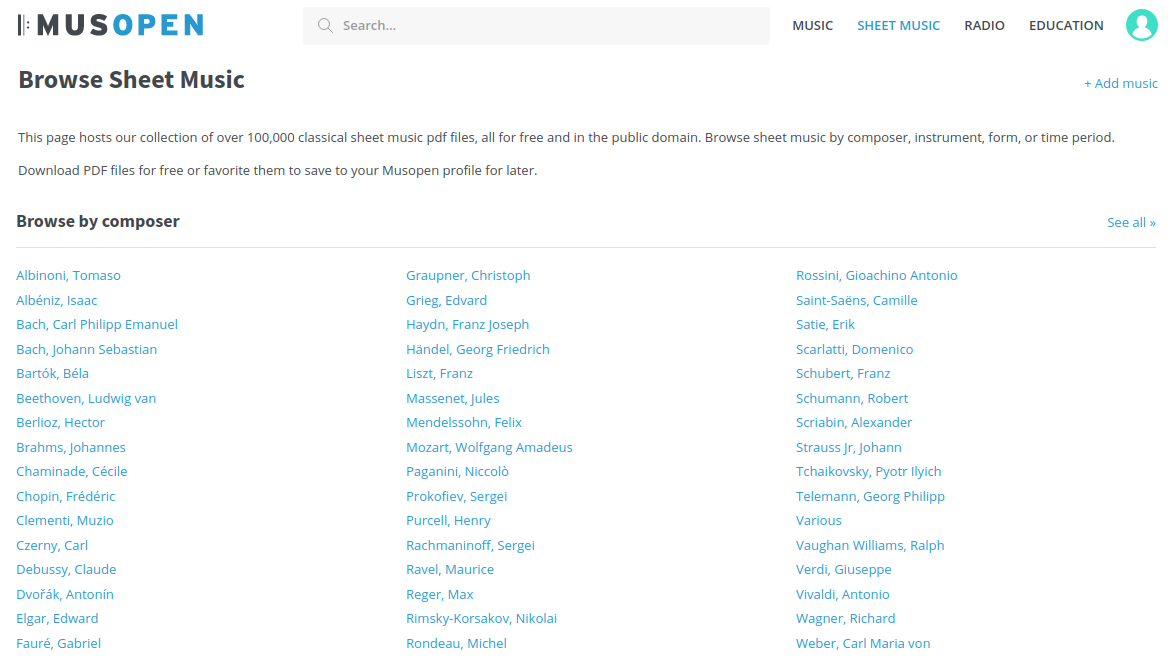
Hình 6. Màn hình các bản nhạc và bản ghi âm của MusOpen
Đi tới trang MusOpen: https://musopen.org/. Trượt xuống bên dưới rồi nhấn vào biểu tượng ‘Sheet Music’ (Bản nhạc) để mở ra trang duyệt các bản nhạc (Sheet musics) và các bản ghi âm (Recordings) như trên Hình 6. Trên trang này, bạn có thể duyệt tìm các bản nhạc và bản ghi âm theo: (1) Browse by composer (Duyệt theo nhà soạn nhạc); (2) Browse by instrument (Duyệt theo nhạc cụ); (3) Browse by period (Duyệt theo giai đoạn âm nhạc); và (4) Browse by form (Duyệt theo kiểu nhạc). Việc duyệt theo cách nào từ 4 cách trên cũng đều như nhau về mặt thủ tục. Vì vậy bên dưới đây sẽ nêu ví dụ với việc duyệt theo nhà soạn nhạc; duyệt theo những điều còn lại là tương tự.
Duyệt theo nhà soạn nhạc. Ví dụ, bạn chọn nhà soạn nhạc ‘Beethoven, Ludwig van’ bằng cách nhấn vào tên của ông ta để mở trang của nhà soạn nhạc đó. Trên trang của ông, bạn có thể chọn một bản nhạc, ví dụ bản ‘Beethoven Bagatelle no. 25 ''Für Elise'', WoO 59’. Bạn sẽ nhìn thấy các lựa chọn bản nhạc và bản ghi âm khác nhau của nó (6 lựa chọn cho bản nhạc và 2 lựa chọn cho bản ghi âm, trong trường hợp cụ thể này). Nhấn núm 'Download Sheet Music' để tải bản nhạc về.
Hãy kiểm tra giấy phép của lựa chọn bản ghi âm (các tệp âm thanh) phù hợp với yêu cầu của cuộc thi. Ví dụ, bạn có thể tải về bản ghi âm với nhạc công (cột Performer) là vô danh (Anonymous) vì nó có giấy phép phù hợp với yêu cầu của cuộc thi, cụ thể ở đây là ‘CC PD’ ở cột License (Giấy phép). Chữ ‘PD’ là từ viết tắt tiếng Anh của ‘Public Domain’ (Phạm vi công cộng), tương ứng với giấy phép CC0 được nêu vài lần ở trên.
Nghe thử và tải tệp âm thanh đó về bằng cách nhấn vào mũi tên ở dòng tương ứng bên dưới cột ‘Download’ (Tải về). Vì tệp này nằm trong phạm vi công cộng và nhạc công là vô danh, bạn không phải thừa nhận ghi công cho tác giả.
Ngoài các gợi ý trong bài này, các thí sinh có thể tham khảo thêm phần cấp phép mở cho video dự thi[2] hoặc xem đoạn video hướng dẫn.
Hy vọng với các gợi ý và các đoạn video hướng dẫn trong bài này, các thí sinh tham dự cuộc thi sẽ có được các video bài giảng như ý. Chúc các thí sinh thành công!
Chú giải:
[1] Quyết định số 2915/QĐ-BGDĐT ngày 17/09/2021 của Bộ Giáo dục và Đào tạo Về việc ban hành Thể lệ cuộc thi Thiết kế bài giảng điện tử: https://images.giaoducthoidai.vn/public/nhungnt/2021-09-17/2915-qd-bgddt-the-le-cuoc-thi-e-learning.pdf
[2] Lê Trung Nghĩa, 2016: Hiểu cho đúng quy định giấy phép Creative Commons trong Quyết định số 1878/QĐ-BGDĐT ngày 02/06/2016 về việc ban hành thể lệ cuộc thi quốc gia thiết kế bài giảng e-Learning lần thứ 4 của Bộ Giáo dục và Đào tạo: https://letrungnghia.mangvn.org/Education/hieu-cho-dung-quy-dinh-giay-phep-creative-commons-trong-quyet-dinh-so-1878-qd-bgddt-ngay-02-06-2016-ve-viec-ban-hanh-the-le-cuoc-thi-quoc-gia-thiet-ke-bai-giang-e-learning-lan-thu-4-cua-bo-giao-duc-va-dao-tao-5544.html
![]()
Giấy phép nội dung: CC BY 4.0 Quốc tế
Lê Trung Nghĩa
Xem thêm: Thừa nhận ghi công tác giả và kết hợp các tài nguyên mở với các giấy phép Creative Commons khác nhau khi thiết kế video bài giảng điện tử 2021
Ý kiến bạn đọc
Những tin mới hơn
Những tin cũ hơn
Trang Web này được thành lập theo Quyết định số 142/QĐ-HH do Chủ tịch Hiệp hội các trường đại học, cao đẳng Việt Nam – AVU&C (Association of Vietnam Universities and Colleges), GS.TS. Trần Hồng Quân ký ngày 16/09/2019, ngay trước thềm của Hội thảo ‘Xây dựng và khai thác tài nguyên giáo dục mở’ do 5...
 Hướng dẫn kỹ thuật lời nhắc. Các tác nhân. Giới thiệu các tác nhân AI
Hướng dẫn kỹ thuật lời nhắc. Các tác nhân. Giới thiệu các tác nhân AI
 Hướng dẫn kỹ thuật lời nhắc. Các tác nhân
Hướng dẫn kỹ thuật lời nhắc. Các tác nhân
 Hướng dẫn kỹ thuật lời nhắc. Kỹ thuật viết lời nhắc. Lời nhắc bằng đồ họa
Hướng dẫn kỹ thuật lời nhắc. Kỹ thuật viết lời nhắc. Lời nhắc bằng đồ họa
 Hướng dẫn kỹ thuật lời nhắc. Kỹ thuật viết lời nhắc. Lời nhắc CoT Đa phương thức
Hướng dẫn kỹ thuật lời nhắc. Kỹ thuật viết lời nhắc. Lời nhắc CoT Đa phương thức
 Hướng dẫn kỹ thuật lời nhắc. Kỹ thuật viết lời nhắc. Phản xạ
Hướng dẫn kỹ thuật lời nhắc. Kỹ thuật viết lời nhắc. Phản xạ
 Hướng dẫn kỹ thuật lời nhắc. Kỹ thuật viết lời nhắc. Lời nhắc Tái Hành động (ReAct)
Hướng dẫn kỹ thuật lời nhắc. Kỹ thuật viết lời nhắc. Lời nhắc Tái Hành động (ReAct)
 Hướng dẫn kỹ thuật lời nhắc. Kỹ thuật viết lời nhắc. Mô hình Ngôn ngữ Hỗ trợ Chương trình (PAL)
Hướng dẫn kỹ thuật lời nhắc. Kỹ thuật viết lời nhắc. Mô hình Ngôn ngữ Hỗ trợ Chương trình (PAL)
 50 công cụ AI tốt nhất cho năm 2025 (Đã thử và kiểm nghiệm)
50 công cụ AI tốt nhất cho năm 2025 (Đã thử và kiểm nghiệm)
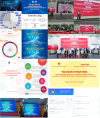 Các bài toàn văn cho tới hết năm 2024
Các bài toàn văn cho tới hết năm 2024
 Các bài trình chiếu trong năm 2024
Các bài trình chiếu trong năm 2024
 Các lớp tập huấn thực hành ‘Khai thác tài nguyên giáo dục mở’ tới hết năm 2024
Các lớp tập huấn thực hành ‘Khai thác tài nguyên giáo dục mở’ tới hết năm 2024
 Các tài liệu dịch sang tiếng Việt tới hết năm 2024
Các tài liệu dịch sang tiếng Việt tới hết năm 2024
 Tập huấn thực hành ‘Khai thác tài nguyên giáo dục mở’ cho giáo viên phổ thông, bao gồm cả giáo viên tiểu học và mầm non tới hết năm 2024
Tập huấn thực hành ‘Khai thác tài nguyên giáo dục mở’ cho giáo viên phổ thông, bao gồm cả giáo viên tiểu học và mầm non tới hết năm 2024
 Bộ các tài liệu hướng dẫn của UNESCO cho các chính phủ và cơ sở để triển khai Khuyến nghị Tài nguyên Giáo dục Mở
Bộ các tài liệu hướng dẫn của UNESCO cho các chính phủ và cơ sở để triển khai Khuyến nghị Tài nguyên Giáo dục Mở
 Hướng dẫn thực hành về Giáo dục Mở cho các học giả: Hiện đại hóa giáo dục đại học thông qua các thực hành Giáo dục Mở (dựa trên Khung OpenEdu)
Hướng dẫn thực hành về Giáo dục Mở cho các học giả: Hiện đại hóa giáo dục đại học thông qua các thực hành Giáo dục Mở (dựa trên Khung OpenEdu)
 Chứng chỉ Creative Commons cho các nhà giáo dục, thủ thư hàn lâm, và văn hóa mở
Chứng chỉ Creative Commons cho các nhà giáo dục, thủ thư hàn lâm, và văn hóa mở
 Các mô hình bền vững Tài nguyên Giáo dục Mở (TNGDM) - Tổng hợp
Các mô hình bền vững Tài nguyên Giáo dục Mở (TNGDM) - Tổng hợp
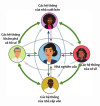 ORCID - Quy trình làm việc
ORCID - Quy trình làm việc
 Tổng hợp các bài của Nhóm các Nhà cấp vốn Nghiên cứu Mở (ORFG) đã được dịch sang tiếng Việt
Tổng hợp các bài của Nhóm các Nhà cấp vốn Nghiên cứu Mở (ORFG) đã được dịch sang tiếng Việt
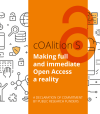 Tổng hợp các bài của Liên minh S (cOAlition S) đã được dịch sang tiếng Việt
Tổng hợp các bài của Liên minh S (cOAlition S) đã được dịch sang tiếng Việt
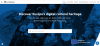 Europeana - mô hình mẫu về hệ thống liên thông, Dữ liệu Mở (Liên kết) và dữ liệu FAIR của OpenGLAM/Văn hóa Mở
Europeana - mô hình mẫu về hệ thống liên thông, Dữ liệu Mở (Liên kết) và dữ liệu FAIR của OpenGLAM/Văn hóa Mở
 Năm Khoa học Mở & Chuyển đổi sang Khoa học Mở - Tổng hợp các bài liên quan
Năm Khoa học Mở & Chuyển đổi sang Khoa học Mở - Tổng hợp các bài liên quan
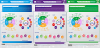 ‘Bộ công cụ Khoa học Mở của UNESCO’ - Các bản dịch sang tiếng Việt
‘Bộ công cụ Khoa học Mở của UNESCO’ - Các bản dịch sang tiếng Việt
 Định nghĩa các khái niệm liên quan tới Khoa học Mở
Định nghĩa các khái niệm liên quan tới Khoa học Mở
 ‘Digcomp 2.2: Khung năng lực số cho công dân - với các ví dụ mới về kiến thức, kỹ năng và thái độ’, EC xuất bản năm 2022
‘Digcomp 2.2: Khung năng lực số cho công dân - với các ví dụ mới về kiến thức, kỹ năng và thái độ’, EC xuất bản năm 2022
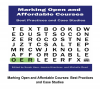 ‘ĐÁNH DẤU KHÓA HỌC MỞ VÀ KHAM ĐƯỢC: CÁC THỰC HÀNH TỐT NHẤT VÀ CÁC TRƯỜNG HỢP ĐIỂN HÌNH’ - VÀI THÔNG TIN HỮU ÍCH
‘ĐÁNH DẤU KHÓA HỌC MỞ VÀ KHAM ĐƯỢC: CÁC THỰC HÀNH TỐT NHẤT VÀ CÁC TRƯỜNG HỢP ĐIỂN HÌNH’ - VÀI THÔNG TIN HỮU ÍCH
 Khóa học cơ bản về Dữ liệu Mở trong chương trình học tập điện tử trên Cổng Dữ liệu châu Âu
Khóa học cơ bản về Dữ liệu Mở trong chương trình học tập điện tử trên Cổng Dữ liệu châu Âu